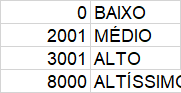-
Posts
7.408 -
Cadastrado em
-
Última visita
Tipo de conteúdo
Artigos
Selos
Livros
Cursos
Análises
Fórum
Tudo que Patropi postou
-

Word Como substituir lista de palavras no Word
Patropi respondeu ao tópico de Marcelo Neri em Microsoft Office e similares
Bom dia Marcelo Faz tempo que não uso o Word e não tenho o 365, mas antigamente eu já usava muito a ferramenta de Autor Correção de Texto, que eu usava para palavras que eu digitava errado e automaticamente o Word já fazia a correção. Aba --> Revisão de Texto --> Opções de Auto Correção ---> marque a opção Substituir Texto ao Digitar ---> Preencha os campos Substituir com a palavra que você quer substituir e o termo por com o palavra errada --> clique em adicionar para acrescente a nova regra a lista ---> OK -

Excel parcelamento e data na mesma coluna mes a mes
Patropi respondeu ao tópico de Daniel perazolo em Microsoft Office e similares
Concatenar a data com o valor dá para fazer com as funções do Excel, mas a parte de: Essa só com aplicação de programação VBA Eu postei várias planilhas nos fóruns de Excel sobre venda parceladas com cartão de crédito, mas com os anos continuando na mesma planilha, ficando a direita do ano anterior, sem qualquer problema. -

Excel Testar registros cadastrados se exitir editar
Patropi respondeu ao tópico de Diogo Mendonça em Microsoft Office e similares
Boa noite, @Diogo Mendonça Apliquei Validação com fórmula na coluna B onde não vai permitir digitar a mesmo inscrição nessa coluna. Para ver como foi feito ---> com o cursor na célula B3 ---> Dados ---> Validação de Dados. Dê retorno. []s Validação de Dados_Patropi.xlsx -

Excel Subtração com Argumentos em Parenteses - EXCEL
Patropi respondeu ao tópico de tetchelex em Microsoft Office e similares
@tetchelex Se você postar uma planilha com estes dados, digitando o resultado esperado , facilita a tentativa de ajuda. []s -

Excel Como eu faço para gerar as parcelas do parcelamento e as datas seguidas
Patropi respondeu ao tópico de Leidedengo em Microsoft Office e similares
@Leidedengo Bem-vinda ao fórum! Confira na planilha e veja se eu entendi o que você deseja, pois normalmente as pessoas digitam o resultado esperado na planilha postada. []s 26_09_24_Controle de alunos com parcelamento_Patropi.xlsx -

Excel Excel - Fomula com várias condicionais
Patropi respondeu ao tópico de Ileusis LUNA ARAUJO E SILV em Microsoft Office e similares
@Ileusis LUNA ARAUJO E SILV Para não retornar erro basta usar a função SERRO, assim: =SEERRO(SES(Q2="31";"Adubos e fertilizantes";R2="3808";"Defensivos Agropecuarios";T2=6110;"Zona Franca de Manaus";T3103=6502;"Fim Específico de Exportação";T2=6502;"Fim Específico de Exportação");"") -

Excel salvar uma guia planilha excel novo arquivo somente valores
Patropi respondeu ao tópico de MARCOS GERVASIO CORRÊA em Microsoft Office e similares
@MARCOS GERVASIO CORRÊA Experimente este código, simplificado e com comando para substituir as fórmulas pelos respectivos valores. Sub SalvarPlanilhaComoNovoArquivo() Sheets("LAYOUT IMPRESSÃO").Copy With ActiveWorkbook With .Sheets(1).UsedRange .Value = .Value End With Application.Dialogs(xlDialogSaveAs).Show .Close False End With End Sub -

Excel salvar uma guia planilha excel novo arquivo somente valores
Patropi respondeu ao tópico de MARCOS GERVASIO CORRÊA em Microsoft Office e similares
@MARCOS GERVASIO CORRÊA , boa tarde! Seja bem-vindo ao fórum! Experimente substituir a parte: .SaveAs ThisWorkbook.Path & "\Novo Arquivo.xlsx" por: Application.Dialogs(xlDialogSaveAs).Show Vai abrir uma caixa de dialogo Salvar, onde você pode escolher o nome do arquivo e onde deseja salvar. []s -

Excel Formatação Condional para realçar duplicidade com condições.
Patropi respondeu ao tópico de Rangel Salomé em Microsoft Office e similares
@Rangel Salomé Se funcionar a contento, faça a adaptação da fórmula para a tua última planilha, que tem mais de 2000 linhas. 12_09_24_Formatação Condicional_Patropi.xlsx -

Excel Formatação Condional para realçar duplicidade com condições.
Patropi respondeu ao tópico de Rangel Salomé em Microsoft Office e similares
@Rangel Salomé Foi pedido para você pintar manualmente, e não para pintar via Formatação Condicional. Por favor leia novamente com atenção TUDO o que eu solicitei e responda tudo com exatidão. Na Planilha1 (2) do arquivo que você postou: 1. sobre os seus comentários em D1, por favor coloque na planilha TODAS as variações, conforme solicitei. Não basta dizer que "pode ter mais do que os 4 pedidos", coloque exemplo com 1 pedido, com 2 pedidos, com 3, com 4, ..., enfim, todas as variações. 2. ainda, não basta dizer que "e eles não precisam estar necessariamente sequenciais", coloque exemplos com os pedidos em várias posições possíveis de ocorrerem. 3. explique porque nesses dois casos abaixo o primeiro atende e o segundo não atende, pois ambos se parecem. Qual é o seu critério? Ao postar, tenha em mente que você estará passando informações para quem nunca viu a sua planilha, nada sabe sobre ela, não sabe como ela funciona e não sabe o que você quer fazer e que o Excel requer precisão/exatidão nas informações para que se elaborem as fórmulas de forma adequada. -

Excel Formatação Condional para realçar duplicidade com condições.
Patropi respondeu ao tópico de Rangel Salomé em Microsoft Office e similares
@Rangel Salomé Primeiro, você deveria informar se a Formatação que eu apliquei funciona de acordo com o esperado na planilha que você colocou como exemplo no post #3 e SOMENTE COM BASE NOS CRITÉRIOS e na figura que ele colocou no post #1. Não faz sentido você escrever que "Infelizmente ainda não." pois você testou com base em outros dois novos critérios que não comentou anteriormente, então, obviamente, a Formatação não atendeu. Sobre os novos critérios, você deveria postar uma nova planilha, com TODAS AS VARIAÇÕES POSSÍVEIS, pintadas manualmente conforme TODOS OS CRITÉRIOS, e ao lado de cada célula colocar os comentários informando PORQUE PINTOU ou PORQUE NÃO PINTOU cada célula. Explique como identificar a situação: "se um pedido mais recente foi entregue antes de um que esteja atrás" -

Excel Formatação Condional para realçar duplicidade com condições.
Patropi respondeu ao tópico de Rangel Salomé em Microsoft Office e similares
@Rangel Salomé Bom dia! Baixe a planilha e veja se é isto que você deseja. []s. 07_09_24_Formatação Condicional_Patropi.xlsx -

Excel Formatação Condional para realçar duplicidade com condições.
Patropi respondeu ao tópico de Rangel Salomé em Microsoft Office e similares
@Rangel Salomé Anexe a planilha pois na imagem não dá para testar fórmulas e formatações. []s -

Excel não SEI QUAL FORMULA USAR EXCEL
Patropi respondeu ao tópico de fabio2012s em Microsoft Office e similares
@eadsilva Se você tivesse anexado a planilha demonstrando o resultado esperado, certamente já teria resolvido a tua dúvida. Na imagem não dá para testar fórmulas. []s -

Excel comando vba salvar, está apagando os dados ao gravar um novo
Patropi respondeu ao tópico de RafaelaRios em Microsoft Office e similares
@RafaelaRios Sem anexar uma planilha com dados e exemplo de como deve ficar, fica mais difícil conseguir ajuda. []s -

Excel Como fazer para no lugar de contar fazer uma soma?
Patropi respondeu ao tópico de Francisco Oton em Microsoft Office e similares
@Francisco Oton Anexe uma planilha com as explicações, digitando o resultado esperado. []s -

Excel Otimização com Excel. Melhorar rotina diária
Patropi respondeu ao tópico de Diogo Mendonça em Microsoft Office e similares
@Diogo Mendonça Copie e cole a formula baixo na célula I2 e arraste para as demais células da coluna. ( Formate a coluna para letras na cor Vermelha e fonte maior, assim dá mais destaque ao texto retornado) =SE(CONT.SE($C$2:C2;C2)>1;"Cliente Duplicado";"") Para testar copie uma linha e cole logo abaixo para ver se é o retorno esperado. []s -

Excel Otimização com Excel. Melhorar rotina diária
Patropi respondeu ao tópico de Diogo Mendonça em Microsoft Office e similares
@Diogo Mendonça Na coluna G você poderá usar a função PROCV, após você colocar os dados abaixo no intervalo de K2 até L5: Na célula G2 copie e cole a fórmula abaixo e arraste pela coluna.: =SE(F2="";"";PROCV(F2;$K$2:$L$5;2;1)) []s -

Excel Cálculo de variação percentual de custos com algumas células vazias. =)
Patropi respondeu ao tópico de Kamila Cordeiro em Microsoft Office e similares
@Kamila Cordeiro Para facilitar anexe uma planilha com dados, digitando o resultado desejado, com detalhes dos critérios e das variações possíveis. []s -

Excel Como fazer a soma de vários itens (somase)?
Patropi respondeu ao tópico de Gustavocia em Microsoft Office e similares
@Gustavocia É só adicionar mais esse critério na fórmula. []s 16_08_24_Gastos Mensais por ítem_Patropi.xlsx -

Excel Como fazer a soma de vários itens (somase)?
Patropi respondeu ao tópico de Gustavocia em Microsoft Office e similares
@Gustavocia , boa tarde Os dados do Excel devem ser lançados uma informação em cada coluna, e não como você fez como se fosse num caderno de anotações. Na planilha 2 eu lancei os dados como devem ser lançados no Excel, assim você pode utilizar a mesma planilha para os dados do ano todo. Dê retorno. []s 12_08_24_Gastos Mensais_Patropi.xlsx -

Excel Fórmula ou VBA pra deixar apenas "INATIVO JUN/24"
Patropi respondeu ao tópico de jcgmcs em Microsoft Office e similares
@jcgmcs Experimente copiar e colar a fórmula abaixo na célula Z5 e arrastar para as demais linhas da coluna: =SE(R5="";"";SE(ESQUERDA(R5;7)="INATIVO";ESQUERDA(R5;7)&" "&DIREITA(R5;6);ESQUERDA(R5;5)&" "&DIREITA(R5;7))) Dê retorno. []s -

Excel Fórmula ou VBA pra deixar apenas "INATIVO JUN/24"
Patropi respondeu ao tópico de jcgmcs em Microsoft Office e similares
@jcgmcs Cadê a planilha anexada com o resultado esperado e detalhes. []s -

Excel formatação condicional no excel 2007
Patropi respondeu ao tópico de thedamon em Microsoft Office e similares
@thedamon É só mudar a cor da formatação de uma das colunas, pois cada coluna tem uma formatação condicional, mas agora se você quer que cada célula fique diferente, daí com formatação condicional não dá para fazer. Porquê a planilha que você anexou está salva como csv, ou seja como texto? []s -

Excel formatação condicional no excel 2007
Patropi respondeu ao tópico de thedamon em Microsoft Office e similares
Bom dia, @thedamon Para você ver como eu fiz --> com o cursor numa célula da coluna B ou D --> Formatação Condicional ---> Gerenciar Regras Confira na planilha e dê retorno. []s 23_07_24_Formatar numeros iguais nas 2 colunas_Patropi.xlsx
Sobre o Clube do Hardware
No ar desde 1996, o Clube do Hardware é uma das maiores, mais antigas e mais respeitadas comunidades sobre tecnologia do Brasil. Leia mais
Direitos autorais
Não permitimos a cópia ou reprodução do conteúdo do nosso site, fórum, newsletters e redes sociais, mesmo citando-se a fonte. Leia mais